
时间:2021-04-17 01:15:40 来源:www.win10xitong.com 作者:win10
网友抱怨说他的电脑不知道是不是买到假货了,总是要出win10系统怎么禁用amd显卡驱动更新的故障,即使是平时能够自己动手能解决很多其他问题的网友要是面对win10系统怎么禁用amd显卡驱动更新也可能不知道怎么解决。别着急,我们自己就可以处理掉win10系统怎么禁用amd显卡驱动更新的问题,按照这个步骤去处理就行了:1、打开运行(win+R)输入gpedit.msc 点击确定打开组策略编辑器;2、在左侧依次展开: 计算机配置 - 管理模板 - Windows 组件 - Windows 更新就完成了。简单的一个概要可能很多用户还是没有明白,下面我们就具体说说win10系统怎么禁用amd显卡驱动更新的解决环节。
推荐系统下载:系统之家Win10专业版
具体方法如下:
1.打开运行(win R),进入gpedit.msc,点击确定,打开组策略编辑器;
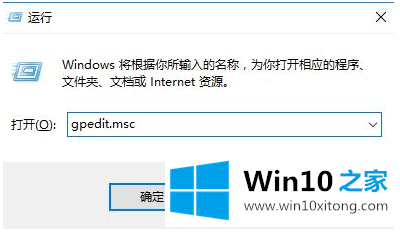
2.依次展开左侧:计算机配置-管理模板-Windows组件-Windows更新;
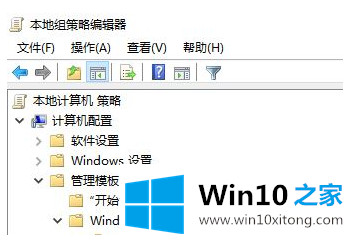
3.双击右侧打开:配置自动更新,选择启用,选择5。允许本地管理员在以下配置自动更新框中选择设置,然后单击应用-确定。
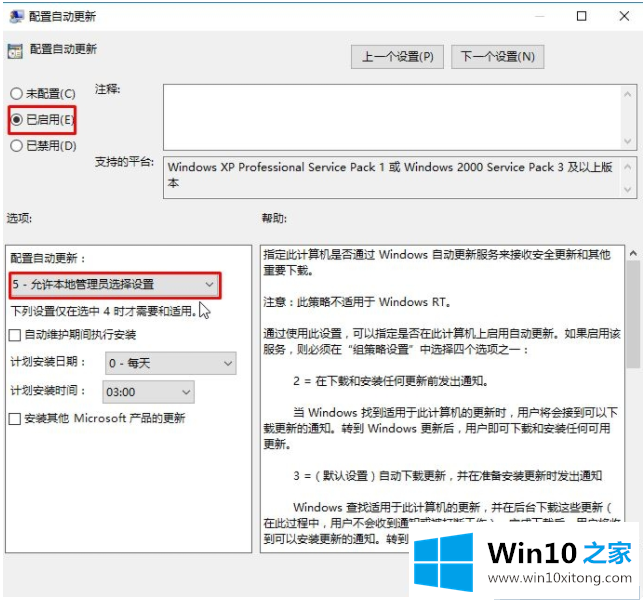
当设置后需要更新时,会弹出是否允许更新。我们可以单击不更新。如果您想完全禁用它,可以在配置更新中选择禁用。
以上是win10系统如何禁用amd显卡驱动更新,希望对大家有帮助。
关于win10系统怎么禁用amd显卡驱动更新的解决环节就给大家说到这里了,如果这篇文章对你有所帮助,那么希望你继续支持本站。